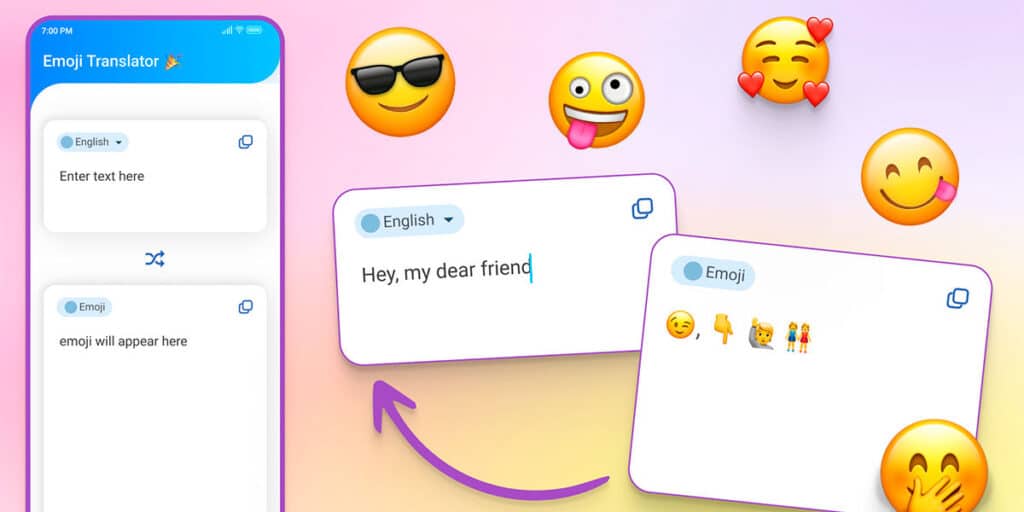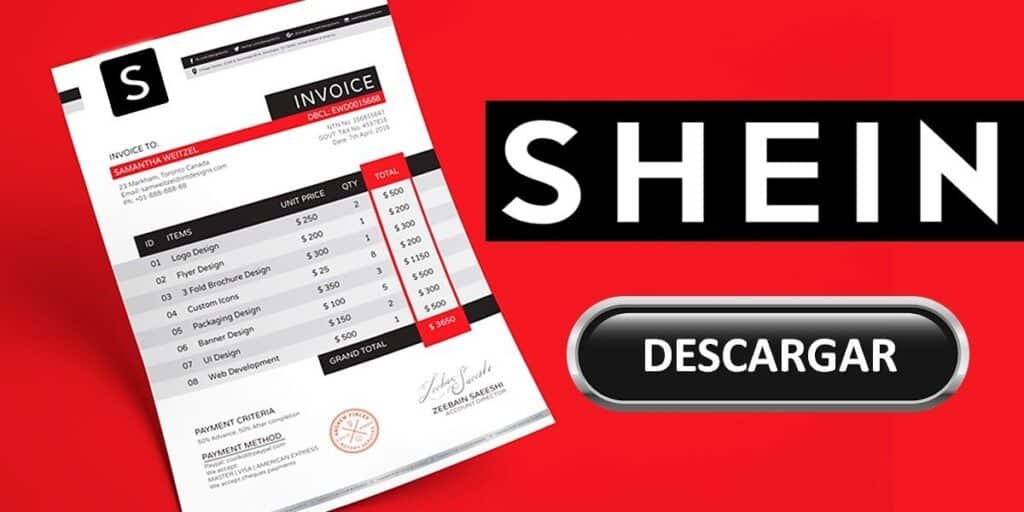DraStic DS es sin duda el mejor emulador de Nintendo DS para Android. Y no es sólo por su gran actuación. También porque es una de las pocas aplicaciones que te permite personalizar la interfaz y usar máscaras de tu elección.
¿Quieres saber cómo darle piel al DraStic DS? Pues a continuación te explicaremos cómo funciona en teléfonos Android. Además, te explicaremos cómo solucionar el error de carpeta no visible de DraStic DS, uno de los problemas más comunes al intentar utilizar un skin en este emulador.
Cómo personalizar DraStic DS con máscaras en Android
Aplicar skins en el emulador DraStic DS es muy fácil. Sin embargo, podría pasarte a ti. Problema con la carpeta DraStic DS/Backgrounds que no aparece Es importante hacer esto. Y si te encuentras con esto, no te preocupes, te dejamos la solución a continuación.
Además, debes saber que los skins que se pueden utilizar en el emulador DraStic DS están en formato .PNG y te dejamos los que puedes descargar gratis a continuación:
Descargar máscaras | Sanrio | Plegado en Z | NDLite | lleno de arena | Tema NDS
¿Ya tienes una piel que quieres usar? Siga estos pasos para usar una máscara personalizada en DraStic DS:

Lo primero que debes hacer es copiar tus máscaras (en formato PNG) a la carpeta «Fondo» dentro de la carpeta «DraStic DS». Utilice el administrador de archivos de su teléfono para hacer esto. Si la carpeta «DraStic DS» no está visible, hemos dejado un tutorial de cómo hacerla visible al final del artículo..Ahora abra el emulador DraStic DS e inicie el juego presionando el botón «Continuar» (si tiene un juego) o «Nuevo juego» Inicie un juego si aún no ha iniciado un juego Instale la ROM Presione el botón de opciones Δ en la parte inferior de la pantalla y aquí seleccione Menú.

En el menú del emulador, busque la opción Editar pantalla y controlador virtual e ingrésela, haga clic en la opción Vertical 1:1 y luego seleccione Establecer imagen de fondo.

Seleccione la máscara de su elección (aparecerán las que copió en la ruta DraStic DS/Backgrounds). Cuando seleccione la máscara, aparecerá y el tamaño y la posición no se ajustarán correctamente en las pantallas. Para resolver esto, toque Cambiar tamaño de pantalla y toque la pantalla cuyo tamaño desea cambiar. Puedes ajustar el tamaño y la posición. Cuando estés listo, presiona Retorno. Es hora de ajustar los controles. Para hacer esto, presione Menú.

Haga clic en Editar posición de control. Aquí tendrá que ajustar los controles a la máscara. Por ejemplo, haz clic en la cruz y colócala sobre la cruz de cuero. Puede utilizar el botón «Tamaño» para ajustar el tamaño. Repita esto con las teclas X, A, Y, B, L, R, Inicio y Seleccionar. Cuando haya terminado, haga clic en Aplicar ahora, haga clic nuevamente en el menú y seleccione la opción Guardar como diseño global. También puedes usar la opción «Guardar para el juego actual» si solo quieres que el skin funcione con ese juego. Al guardar el skin, volverás al menú del emulador. Aquí tienes que hacer clic en opciones para hacer un último paso.

Ingrese el controlador de juego virtual. emulador.
Solución: La carpeta DraStic DS no es visible en teléfonos Android.
Las últimas versiones de Android restringen el acceso a datos, carpetas OBB y archivos que contienen determinadas aplicaciones. Esta es la razón por la que la carpeta DraStic DS no es visible y por la que no puedes acceder a la carpeta «Fondo». Pero no te preocupes, hay una manera de solucionar este problema. Sólo necesitas seguir estos pasos:

Abre el administrador de archivos de tu móvil y crea una nueva carpeta llamada «DraStic DS». El proceso de creación de una carpeta en cada administrador de archivos puede ser diferente, pero normalmente se hace clic en el botón de opciones y una vez creada la carpeta, se abre el emulador DraStic DS y ahora se va a general y se baja hasta encontrar la opción directorio del sistema en » predeterminado interno». Haz click en eso.

Al hacerlo, se abrirá el Administrador de archivos. Aquí debes hacer clic en el botón de opciones (≡) en la esquina superior izquierda, seleccionar tu almacenamiento móvil e ingresar a la carpeta que creaste, es decir, «DraStic DS».

Una vez dentro de la carpeta que creó, haga clic en Permitir a DraStic DS, en la ventana emergente que aparece, haga clic en Permitir nuevamente, reinicie el emulador, es decir, cierre y vuelva a abrir DraStic DS Los datos del emulador se eliminarán y aparecerá una ventana emergente. Pulsa SÍ, luego acepta y listo. Al final del proceso de migración, la carpeta DraStic DS aparecerá en su administrador de archivos Ahora puedes copiar las máscaras a la carpeta de fondo. Lo encontrarás en la carpeta «DraStic DS» que creaste.
Y tú… ¿qué skin le pusiste al emulador DraStic DS para jugar?